Передача музики з комп’ютера на Android: 6 рішень
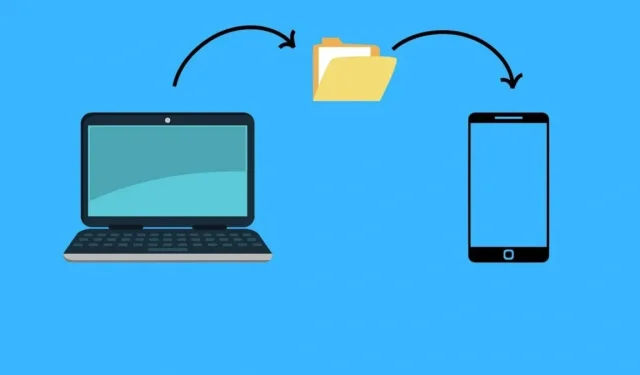
Є одна річ, яка викликає бажання супроводжувати вас у дорозі: музика. Але як ви можете брати музику з собою куди завгодно, якщо музичні файли завантажено на ваш комп’ютер?
Якщо ви читаєте цю статтю, я впевнений, що ви намагаєтеся знайти спосіб перенести свої музичні файли з комп’ютера на телефон Android. Передача музичних файлів на пристрій Android може бути складним завданням. Ось покрокова інструкція, яка допоможе вам.
Рішення для передачі музики з комп’ютера на Android
- Передайте музику з комп’ютера на Android за допомогою кабелю USB
- Завантажте на Google Диск
- Завантажити в Dropbox
- Бездротова передача за допомогою Airdroid
- Надсилайте музику з комп’ютера на Android за допомогою Bluetooth
- Передайте музику з комп’ютера на Android за допомогою електронної пошти
1. Передайте музику з комп’ютера на Android за допомогою кабелю USB
Найефективнішим способом передачі музичних файлів з комп’ютера на Android є передача через USB-кабель. Спосіб передачі дуже простий, але дещо відрізняється залежно від того, користуєтеся ви ПК чи Mac.
Передача USB з ПК з Windows
- Підключіть свій Android до ПК з Windows за допомогою USB-кабелю.
- На вашому телефоні з’явиться опція підключення; виберіть «Передача файлів (MTP)».
- Виберіть музичні файли з комп’ютера, які потрібно передати.
- Перетягніть або перемістіть файли в папку «Музика» на телефоні Android.
Передача USB з Windows Mac
- Установіть Android File Transfer на свій комп’ютер Mac.
- Підключіть свій Android до ПК з Windows за допомогою USB-кабелю.
- На вашому телефоні з’явиться опція підключення; виберіть «Передача файлів (MTP)».
- Виберіть музичні файли з комп’ютера, які потрібно передати.
- Перемістіть файли в папку «Музика» на пристрої Android за допомогою Android File Transfer.
2. Завантажте на Google Drive
Завантаження музики на Диск Google, а потім її завантаження звідти також є чудовим способом передачі музики, якщо ви не можете передати її через USB-кабель. Для цього потрібно виконати наведені нижче дії.
- Відкрийте веб-диск Google
- Натисніть «Створити» у верхньому лівому куті та виберіть «Завантажити файл або папку» залежно від того, що ви хочете передати.
- Виберіть файли та папки, які ви хочете завантажити, а потім натисніть «Відкрити», щоб почати процес передачі файлу.
- Після завершення передачі відкрийте Диск Google на телефоні Android.
- Тепер відкрийте музичний файл, натисніть три крапки у верхній частині екрана та виберіть «Завантажити».
Примітка. Хоча ви можете завантажити папку на Диск Google, коли справа доходить до завантаження, ви можете робити лише один файл за раз. Тому цей спосіб незручний, якщо потрібно передати багато файлів.
3. Завантажте в Dropbox
Якщо ви не надаєте перевагу Google Drive, ви можете спробувати використовувати Dropbox. Dropbox безкоштовно пропонує 2 ГБ пам’яті, цього більш ніж достатньо для завантаження сотень музичних файлів. Ось кроки, які вам потрібно виконати:
- Відкрийте Dropbox Web на своєму комп’ютері.
- Натисніть «Завантажити» та виберіть файли, які потрібно передати.
- Після вибору файлів натисніть «Відкрити», щоб почати завантаження файлів у Dropbox.
- Після завантаження файлів запустіть Dropbox на Android.
- Виберіть свій файл, торкнувшись його, а потім натисніть «Зробити доступним офлайн».
4. Бездротова передача за допомогою Airdroid
Якщо розмір музики, яку ви передаєте, менше 200 Мб, і у вас немає USB-кабелю для передачі музики безпосередньо на ваш телефон, програма для передачі файлів Airdroid прийде на допомогу, оскільки вона дозволяє передавати файли з одного пристрою на інший. інший без проводів. Ось кілька простих кроків, які вам потрібно виконати:
- Завантажте програму Airdroid на свій телефон Android із магазину Google Play і створіть новий обліковий запис або увійдіть за допомогою свого облікового запису Google.
- Після створення облікового запису перейдіть на веб-сторінку Airdroid і ввійдіть у Airdroid на своєму комп’ютері.
- Тепер виберіть файли на панелі інструментів; ви можете вибрати папку або файл.
- Вибравши файл, натисніть «Відкрити», щоб почати процес передачі, і файли будуть передані дуже скоро.
- Тепер поверніться до програми Airdroid і перейдіть до розділу «Передача» внизу ліворуч; звідти виберіть Airdroid Internet. (Там ви знайдете всі свої файли)
- Клацніть файли, виберіть «Зберегти як» і перенесіть їх у папку музичного менеджера.
5. Надішліть музику з комп’ютера на Android за допомогою Bluetooth
Якщо ваш комп’ютер має Bluetooth, ви можете використовувати його для передачі файлів із комп’ютера на Android. Просто переконайтеся, що на вашому комп’ютері встановлено Windows, оскільки Mac Bluetooth несумісний із пристроями Android:
- Увімкніть Bluetooth на обох пристроях.
- Тепер перейдіть до «Панелі керування»> «Обладнання та звук»> «Пристрої та принтери»> «Додати пристрій Bluetooth» і клацніть свій пристрій у результатах, що відображаються на екрані комп’ютера.
- Зіставте код, наданий комп’ютером, із вашим Android-пристроєм.
- Виберіть музичні файли на комп’ютері, а потім перенесіть їх на пристрій Android за допомогою Bluetooth.
6. Передайте музику з комп’ютера на Android електронною поштою
Електронна пошта — ще один чудовий варіант для передачі файлів з комп’ютера на Android. Єдина проблема полягає в тому, що ми можемо надіслати лише до 25 МБ вкладень електронною поштою, а це означає, що якщо у нас є кілька файлів для передачі, ми не можемо передати їх одним електронним листом.
Тому використовувати електронну пошту має сенс, лише якщо вам потрібно передати лише кілька файлів. Ось кроки для надсилання музичних файлів з комп’ютера на Android.
- Відкрийте веб-сайт електронної пошти на своєму комп’ютері та натисніть «Створити».
- Тепер виберіть адресу електронної пошти в полі одержувача та натисніть значок вкладення.
- Тепер знайдіть свій файл і натисніть «Відкрити» > «Надіслати», вибравши його.
- Тепер відкрийте той самий обліковий запис електронної пошти на своєму телефоні, а після відкриття пошти натисніть на значок завантаження, щоб завантажити музику на Android.
Висновок
Методи передачі музичних файлів з комп’ютера на Android дуже прості, але можуть відрізнятися залежно від кількості файлів, які ви хочете передати, і бажаної швидкості.
Найшвидший спосіб передачі файлів – через кабель, але якщо ви хочете передавати бездротовим способом, найкращим вибором стане Диск Google. Однак незалежно від того, який метод із цієї статті ви виберете, він виконає свою роботу.
FAQ
Куди зберігаються MP3-файли на телефоні Samsung?
Ви знайдете MP3-файли в аудіокатегорії Мої файли. Мої файли зазвичай знаходяться в ящику програми.
Чи можу я перенести музику з MP3 на телефон Android?
Так, ви можете передавати музику з MP3 на свій телефон Android, вийнявши SD-карту з MP3, а потім вставивши її в слот SD-карти телефону та завантаживши звідти всю музику на телефон. Якщо у вашому телефоні немає слота для картки SD, ви можете перенести цю музику на комп’ютер за допомогою адаптера для картки SD, а потім перенести музику через кабель або бездротовим способом із комп’ютера на телефон Android.
Чи можу я перенести музику з ПК на iPhone?
– Підключіть пристрій до комп’ютера через з’єднання Wi-Fi, увімкнувши синхронізацію Wi-Fi. – Тепер відкрийте програму iTunes на комп’ютері та натисніть кнопку «Пристрій» у верхньому лівому куті вікна iTunes. – Виберіть Обмін файлами. – Виберіть програму, до якої ви хочете передати файл. – Натисніть «Додати», виберіть музичний файл, який потрібно передати, а потім натисніть «Додати». – Тепер відкрийте той самий обліковий запис iTunes на телефоні та завантажте файли.
Як перенести музику з комп’ютера на Android без кабелю USB?
Ви можете спробувати такі способи передачі музики з ПК на Android без USB-кабелю.– Завантажуйте музичні файли на Диск– Завантажуйте музичні файли в Dropbox– Надсилайте музичні файли електронною поштою– Використовуйте Bluetooth



Залишити відповідь